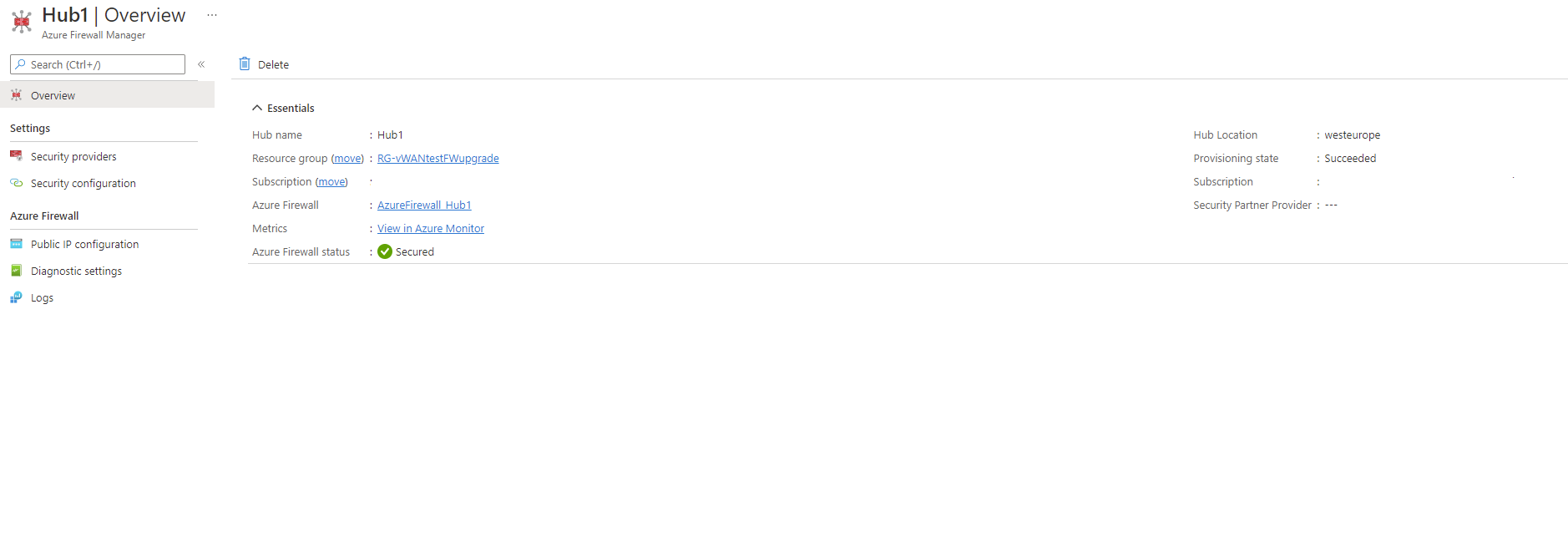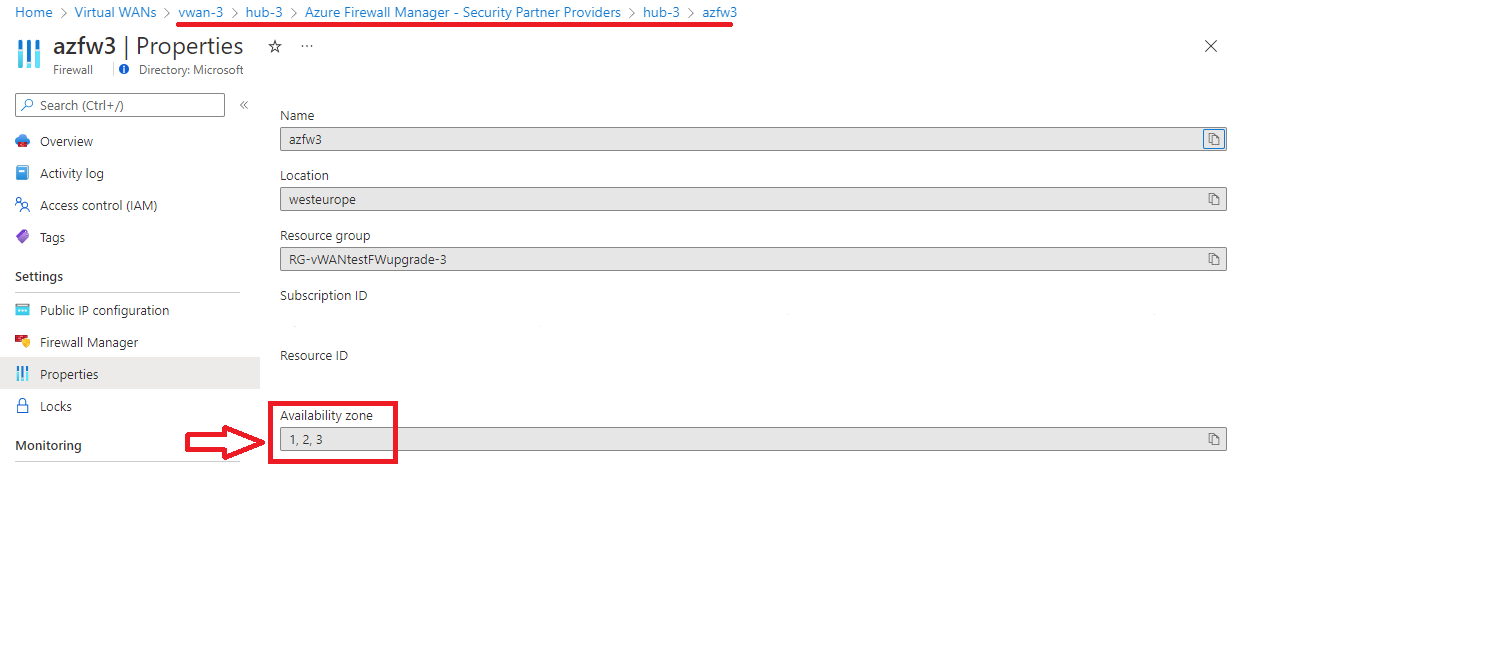Konfigurieren von Azure Firewall in einem Virtual WAN-Hub
Ein gesicherter Hub ist ein Virtual WAN-Hub mit Azure Firewall. Dieser Artikel führt Sie durch die Schritte zum Konvertieren eines Virtual WAN-Hubs in einen gesicherten Hub, indem Sie Azure Firewall direkt über die Azure Virtual WAN-Portalseiten installieren.
Voraussetzungen
Bei den Schritten in diesem Artikel wird davon ausgegangen, dass Sie bereits ein virtuelles WAN mit mindestens einem Hub bereitgestellt haben.
Führen Sie die Schritte in den folgenden Artikeln aus, um ein neues virtuelles WAN und einen neuen Hub zu erstellen:
Wichtig
Virtual WAN ist eine Sammlung von Hubs und Diensten, die innerhalb des Hubs zur Verfügung gestellt werden. Der Benutzer kann so viele Virtual WAN-Instanzen bereitstellen, wie er benötigt. In einem Virtual WAN-Hub gibt es mehrere Dienste wie VPN, ExpressRoute usw. Jeder dieser Dienste wird automatisch verfügbarkeitszonenübergreifend bereitgestellt (ausgenommen Azure Firewall), sofern Verfügbarkeitszonen für die Region unterstützt werden. Um eine Azure Firewall mit Verfügbarkeitszonen (empfohlen) in einem secure vWAN Hub bereitzustellen, muss dieser Artikel verwendet werden.
Anzeigen von virtuellen Hubs
Auf der Seite Übersicht für Ihr virtuelles WAN wird eine Liste der virtuellen Hubs und der gesicherten Hubs angezeigt. Die folgende Abbildung zeigt ein virtuelles WAN ohne geschützte Hubs.
Umwandlung in einen gesicherten Hub
Wählen Sie auf der Seite Übersicht für Ihr virtuelles WAN den Hub aus, den Sie in einen gesicherten Hub konvertieren möchten.
Wählen Sie ein Mal in den Hubeigenschaften unter dem Abschnitt „Sicherheit“ auf der linken Seite die Option Azure Firewall and Firewall Manager aus:
Wählen Sie am unteren Bildschirmrand die Schaltfläche Weiter: Azure Firewall aus:
Wählen Sie die gewünschten Azure Firewall-Eigenschaften und den gewünschten Status aus, und schließen Sie dann den Assistenten bis zur Registerkarte Überprüfen + Bestätigen ab:
Hinweis
Wie am Anfang des Artikels beschrieben, lässt das in diesem Artikel beschriebene Verfahren die Verwendung von Verfügbarkeitszonen für Azure Firewall nicht zu.
Nachdem der Hub in einen gesicherten Hub konvertiert wurde, wird der Azure Firewall-Status wie in der folgenden Abbildung angezeigt:
Anzeigen von Hubressourcen
Wählen Sie auf der Seite Übersicht des virtuellen WAN den gesicherten Hub aus. Auf der Seite des virtuellen Hubs können Sie alle zugehörigen Ressourcen anzeigen, einschließlich Azure Firewall.
Um die Azure Firewall-Einstellungen vom gesicherten Hub anzuzeigen, wählen Sie im Abschnitt „Sicherheit“ auf der linken Seite die Option Azure Firewall and Firewall Manager aus:
Die Verwendung von Verfügbarkeitszonen für Azure Firewall im virtuellen Azure Virtual WAN-Hub kann der Zugriff auf die Sicherheitseigenschaften des Hubs überprüft werden, wie im folgenden Screenshot gezeigt:
Konfigurieren zusätzlicher Einstellungen
Um zusätzliche Azure Firewall-Einstellungen für den virtuellen Hub zu konfigurieren, wählen Sie den Link zu Azure Firewall Manager aus. Informationen zu Firewall-Richtlinien finden Sie unter Azure Firewall Manager.
Wenn Sie zur Seite Übersicht für den Hub zurückkehren möchten, können Sie zurücknavigieren, indem Sie auf den Pfad klicken, wie in der nachstehenden Abbildung dargestellt.
Upgrade auf Azure Firewall Premium
Es ist jederzeit möglich, nach diesen Anweisungen ein Upgrade von Azure Firewall Standard auf Premium durchzuführen. Für diesen Vorgang ist ein Wartungsfenster erforderlich, da einige minimale Ausfallzeiten generiert werden.
Nächste Schritte
Weitere Informationen zu Virtual WAN finden Sie unter Häufig gestellte Fragen.

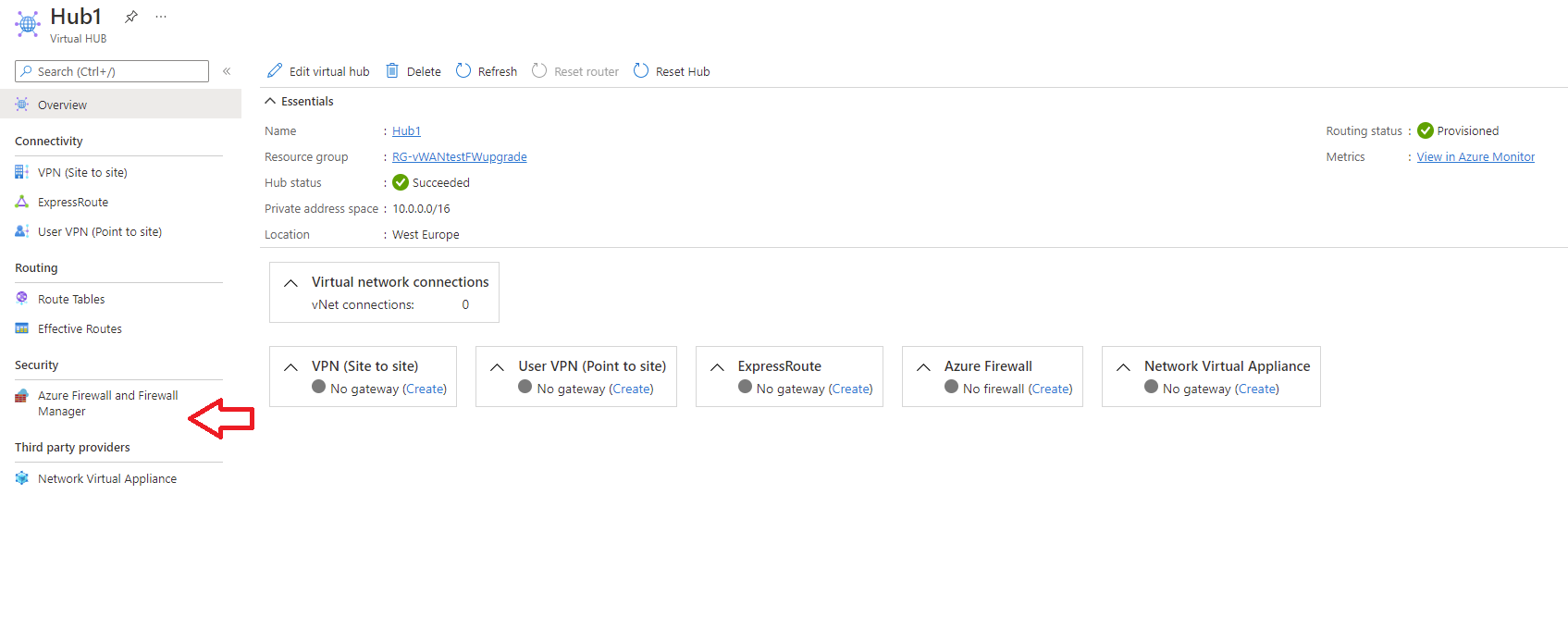
![Screenshot, der den Schritt [Virtuelle Hubs auswählen] im Konvertierungsfluss zeigt](media/howto-firewall/vwan-select-hub.png)
![[Azure Firewall] Schritt im Konvertierungsfluss](media/howto-firewall/vwan-firewall-properties-conversion.png)